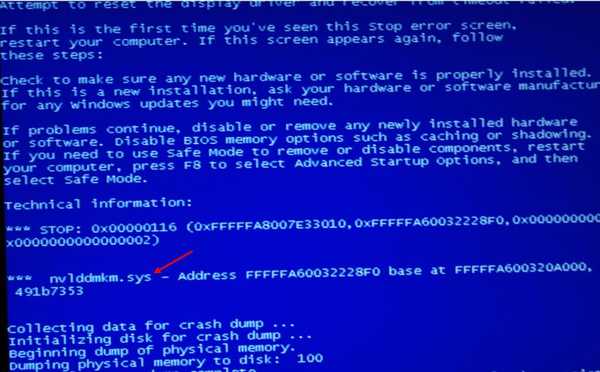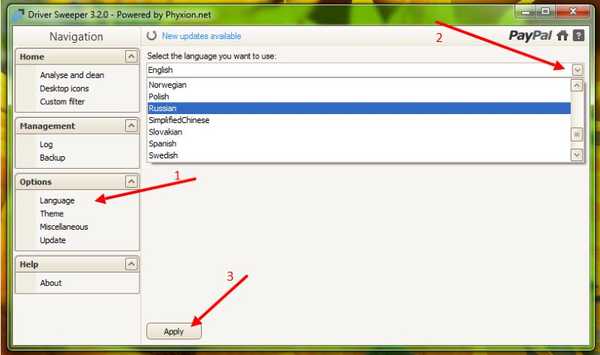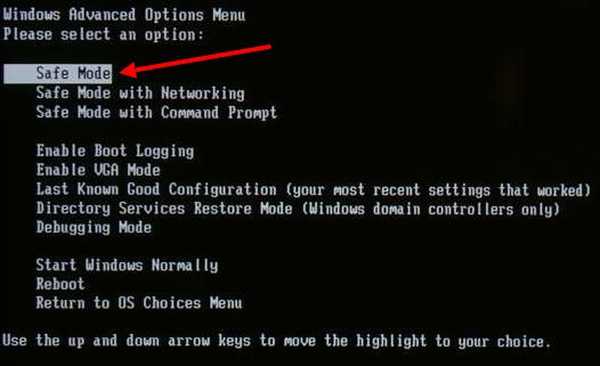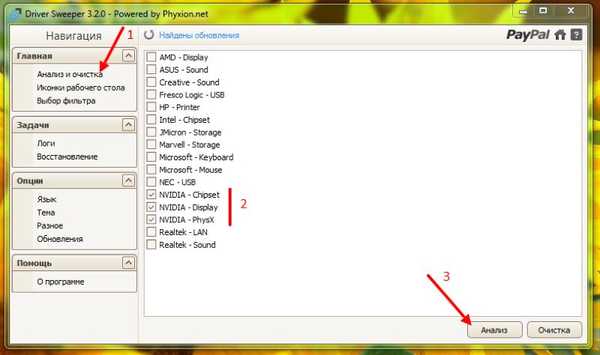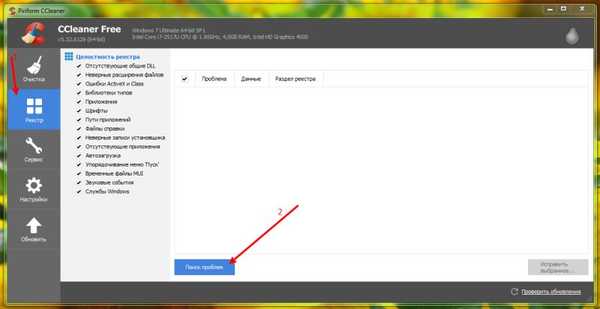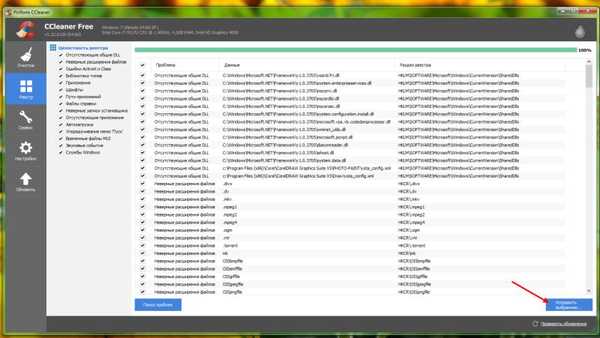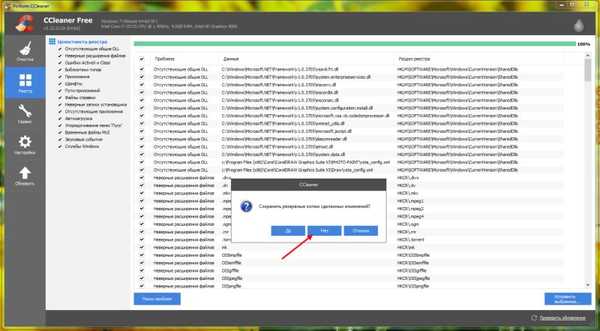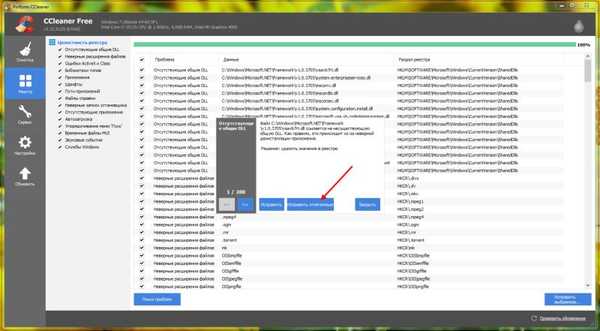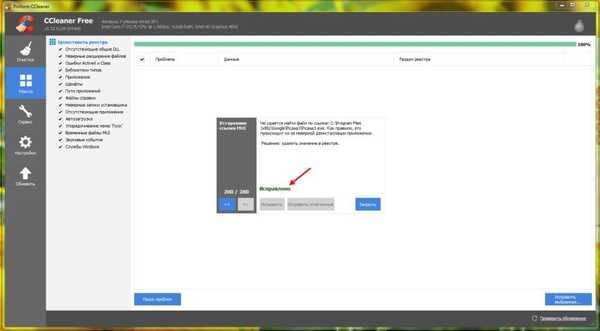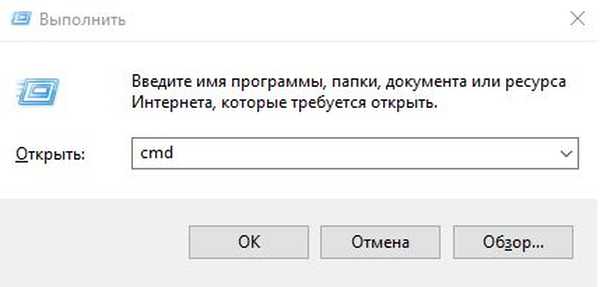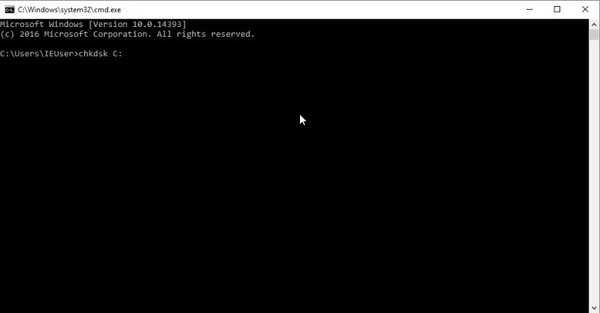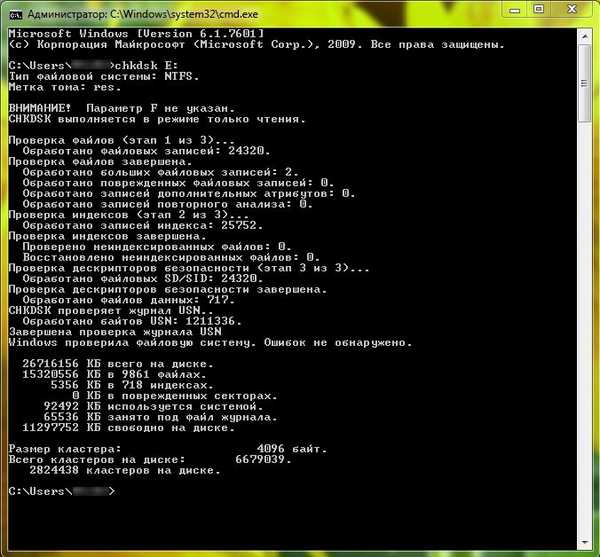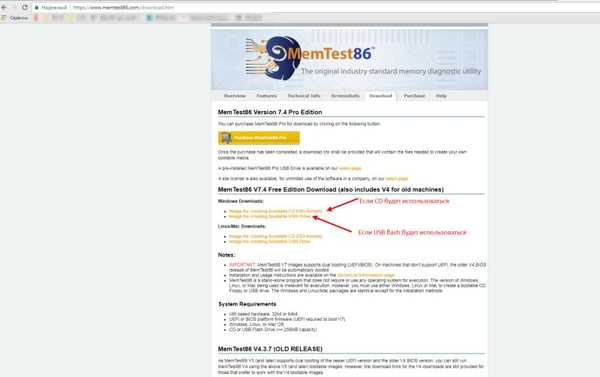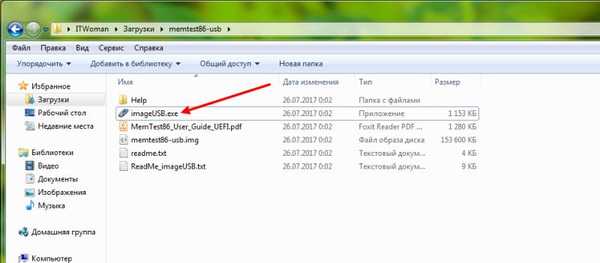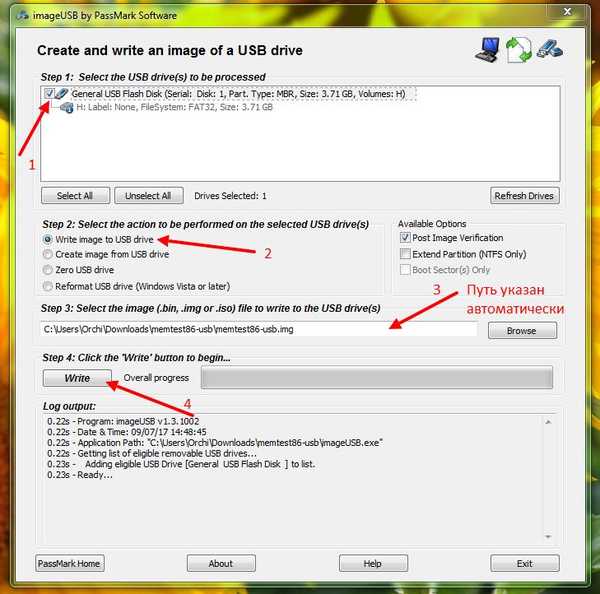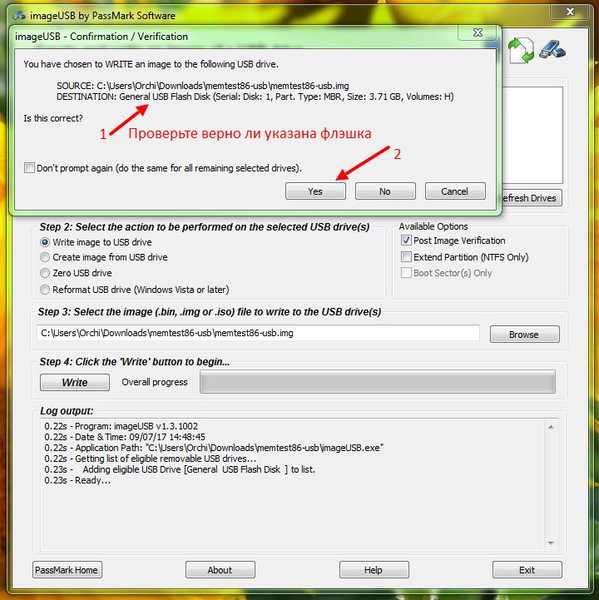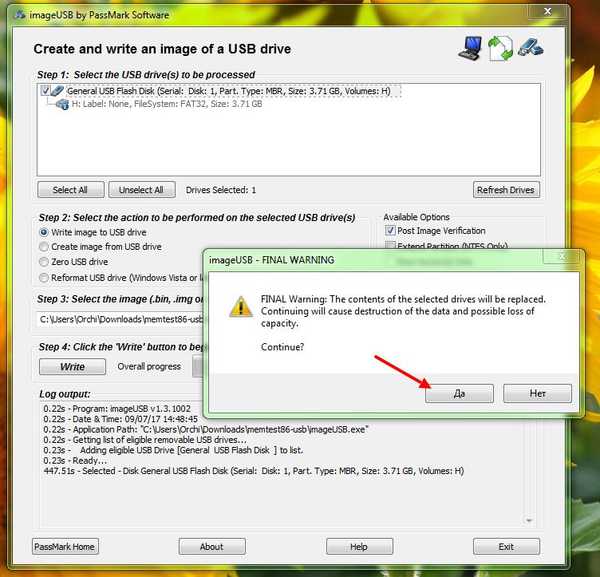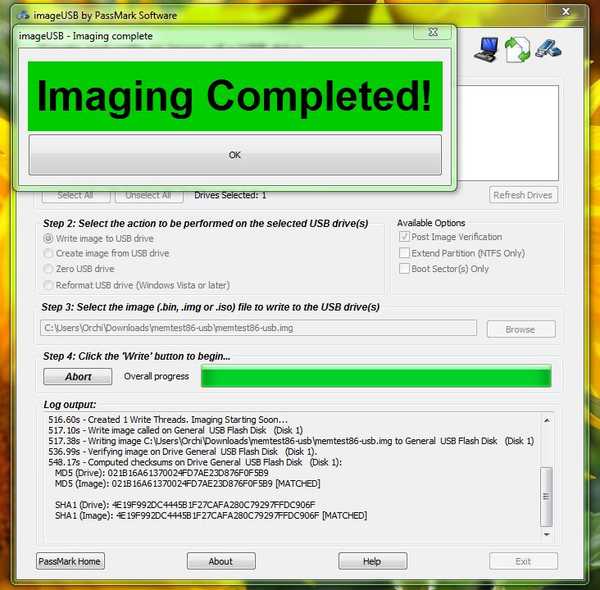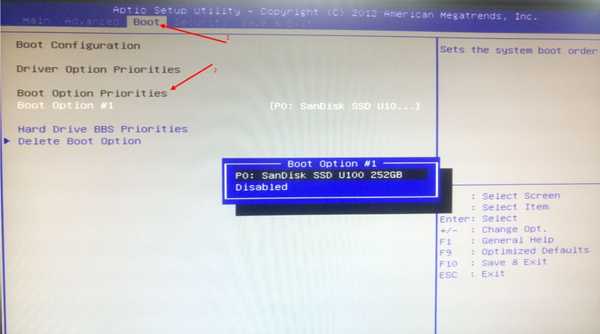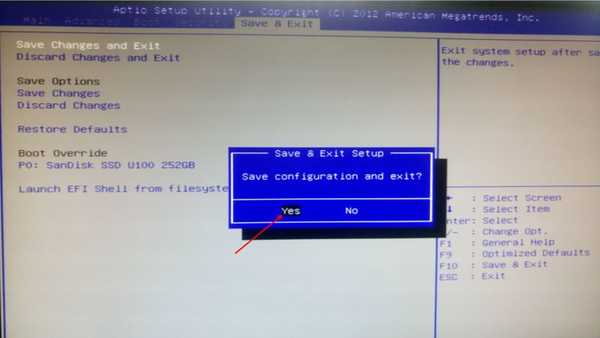Sistem Nvlddmkm atau layar biru Windows 7 dengan kode kesalahan 0x00000116 akrab bagi banyak pengguna dan tidak membawa banyak kegembiraan. Mari kita lihat apa itu dan bagaimana cara memperbaiki sys Nvlddmkm dengan kesalahan 0x00000116. Istilah "layar biru kematian" lebih akrab, tetapi tidak semuanya begitu tidak dapat dibatalkan. Anda perlu memahami bahwa ekstensi .sys memiliki file yang berisi informasi tentang driver pihak ketiga dan pengaturan sistem yang penting. Pengguna, mulai membersihkan file yang tidak perlu, tanpa disadari dapat merusaknya dan selanjutnya tidak menghindari reset OS. Mempertimbangkan kasus khusus ketika layar biru Windows 10 dan versi sebelumnya dengan kesalahan Nvlddmkm sys, berbicara tentang masalah interaksi dengan kartu grafis nVidia.
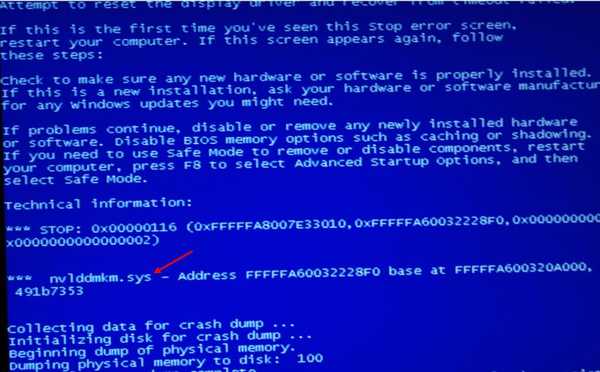
Penyebab Windows Nvlddmkm sys Layar Biru 0x00000116
Ada beberapa alasan munculnya layar biru.
- Driver tidak diinstal dengan benar, tidak dikonfigurasi atau rusak sebagian..
- Pelanggaran integritas registri Windows karena menginstal ulang yang salah / memperbarui / menghapus perangkat lunak.
- Serangan virus.
- Catu daya tidak digunakan secara efektif - reset sistem dimungkinkan pada perangkat seluler: netbook, ultrabook, laptop.
- Kartu video terlalu panas.
- Masalah RAM.
Layar biru Windows dan perbaiki sistem Nvlddmkm dengan kesalahan 0x00000116
Driver
Nvlddmkm sys layar biru kematian di Windows 7 dan versi OS yang lebih baru dapat terjadi karena driver yang tidak diinstal dengan benar dan / atau karena pembaruan yang tidak berhasil. Di sini Anda dapat menginstal ulang driver atau secara manual mengganti file nvlddmkm.sys di folder System32. Mari kita mulai dengan metode yang lebih benar dan pertimbangkan langkah demi langkah.
Hapus program manajemen kartu video lama:
- Anda harus menghapus driver kartu video yang ada menggunakan utilitas DriverSweeper - benar-benar gratis, Anda dapat mengunduhnya dari situs web resmi http://driver-sweeper.ru.uptodown.com/windows;
- CCleaner juga akan datang untuk menyelamatkan. Unduh juga dari sumber resmi http://www.piriform.com/ccleaner - pilih versi dengan lisensi gratis.
setelah instalasi, ubah bahasa Bahasa → di bagian kanan jendela, pilih "Rusia" dari daftar drop-down → klik "Terapkan".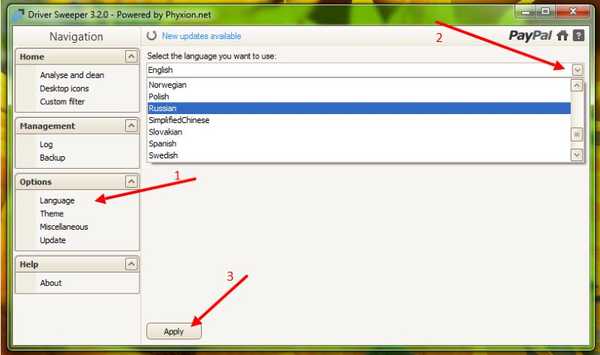
- instal CCleaner;
- matikan komputer;
- hidupkan dan segera boot ke mode aman;
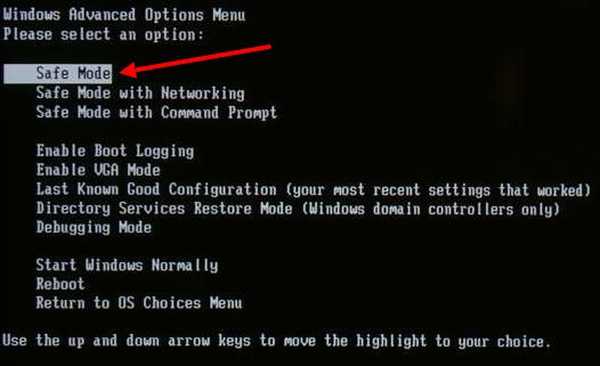
- jalankan DriverSweeper;
- lebih lanjut "Analisis dan pembersihan" → dengan tanda centang pilih semua yang terhubung dengan NVIDIA → "Analisis";
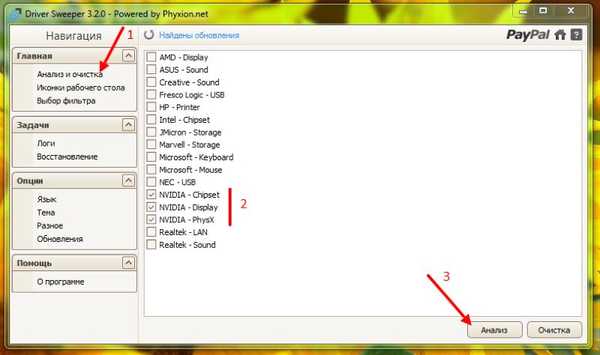
- sebagai hasilnya, utilitas akan menampilkan daftar driver Windows yang diinstal yang disorot dengan tanda centang → klik "Pembersihan";
- setelah kami meluncurkan CCleaner → buka bagian registri "Registri / Registri" → "Cari masalah";
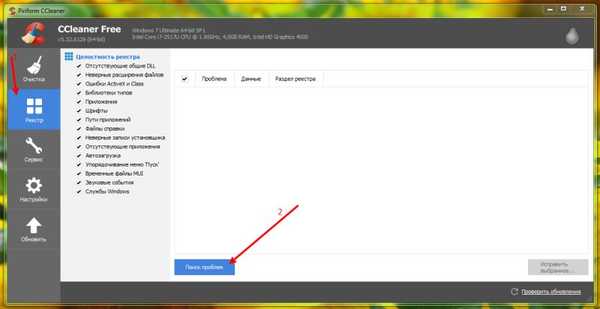
- “Perbaiki yang dipilih ...” → ke pertanyaan tentang menyimpan cadangan, klik “Tidak”;
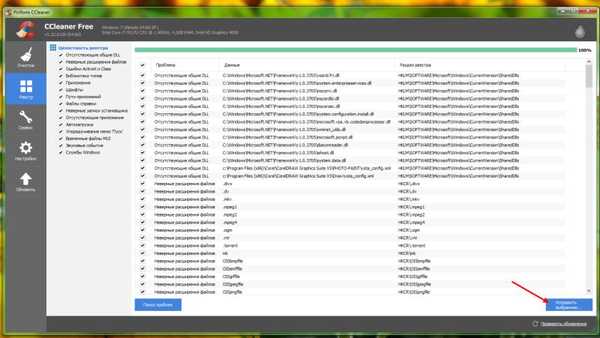
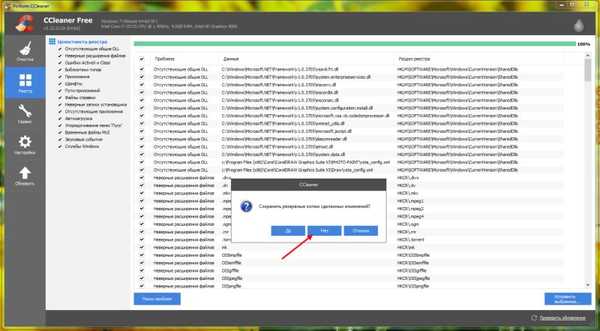
- pilih "Perbaiki yang dipilih";
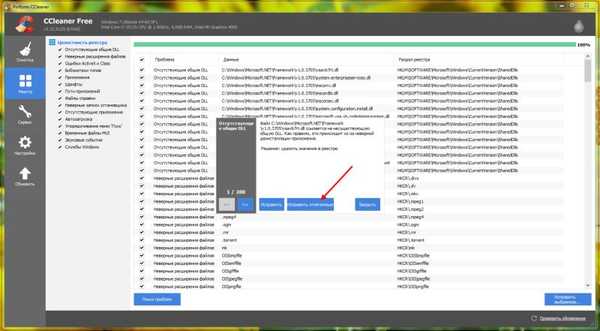
- kami sedang menunggu pesan bahwa semuanya sudah diperbaiki, seperti pada layar;
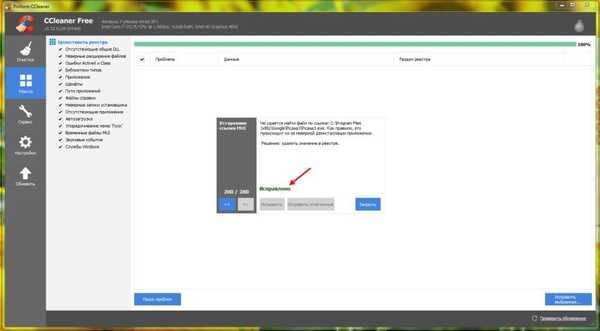
- melakukan reboot sistem.
Windows siap menginstal driver baru
- Unduh driver terbaru dari situs web NVIDIA http://www.nvidia.ru/Download/index.aspx?lang=en, memilih versi produk secara manual atau dalam mode otomatis.
- Atau perbarui melalui "Device Manager" → klik kanan pada "Video Adapters" → "Update Drivers" → "Secara Otomatis Cari Driver yang Diperbarui".
- Setelah instalasi berhasil menggunakan salah satu metode di atas, restart PC. Metode koreksi yang sama cocok jika pesan muncul selama pertandingan atau bekerja: Nvlddmkm berhenti merespons dan berhasil dipulihkan.
Terlalu panas dan kekuatan
Sistem Nvlddmkm sys Windows 7 0x00000116 layar biru muncul karena fakta bahwa produsen kartu video dan papan lainnya tidak punya waktu untuk dengan cepat memperbarui perangkat lunak untuk pembaruan Microsoft yang konstan. Ada konflik perangkat lunak yang ada di PC. Jika Anda pengguna Windows 10 dan sistem menampilkan layar biru dengan kesalahan: Video tdr failure nvlddmkm sys, maka Anda harus langkah demi langkah ikuti langkah-langkah di bawah ini.
Kami mengidentifikasi alasannya dengan pengecualian:
- Menginstal ulang driver pada kartu video membantu untuk segera menghilangkan kurangnya kompatibilitas dengan versi Windows.
- Overheating menyebabkan peningkatan beban di papan tulis. Anda dapat memverifikasi ini menggunakan alat khusus untuk memantau suhu berbagai papan dan prosesor:
- Edisi Ultimate EVEREST;
- SpeedFan
- CPU-Z.
Jika terlalu panas memang terjadi:
- Pengguna berpengalaman dengan PC - dapat secara mandiri mematikan papan dan membersihkannya dari debu, dan tidak ada salahnya untuk menyegarkan kembali pelumas termal. Jangan lupakan garansi.!
- pendatang baru dan pemilik laptop / netbook, dll. - Anda tidak boleh melakukan tindakan mekanis sendiri dengan besi, hubungi SC.
Kesalahan Hard Drive
Pengecualian sistem thread tidak ditangani nvlddmkm sys layar biru caption juga dapat terjadi karena hard drive yang rusak.
- [Menang] + [R] → masukkan tanpa tanda kutip "cmd" → ok;
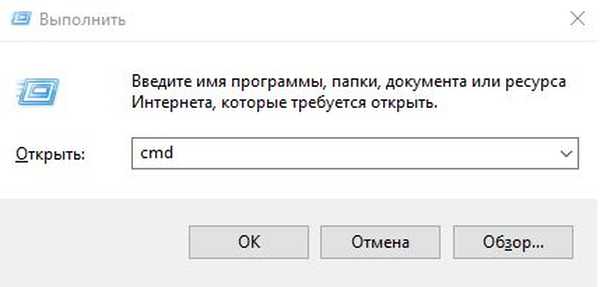
- masukkan perintah tanpa tanda kutip "chkdsk C:" - di mana "C:" huruf disk Anda → [Enter];
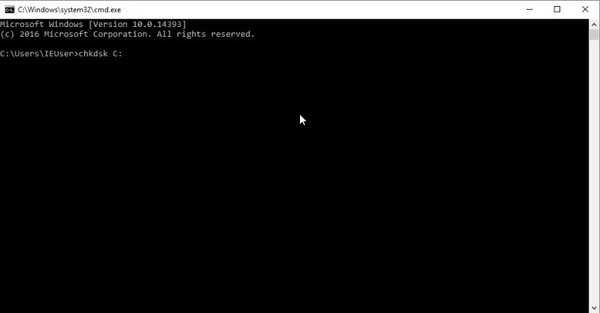
- verifikasi akan memakan waktu, lalu ikuti instruksi.
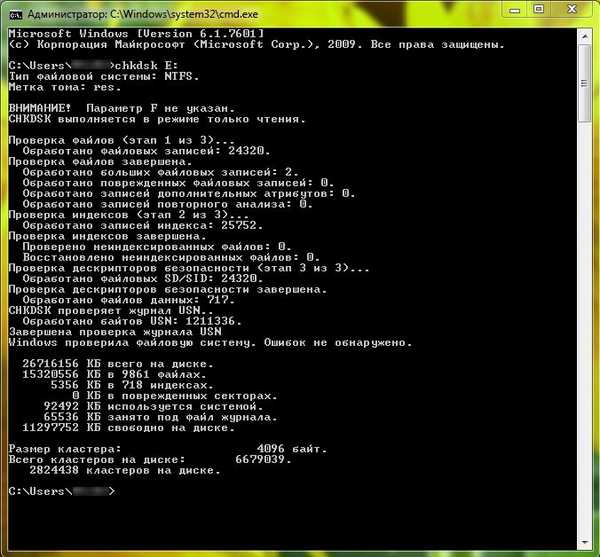
Setelah memverifikasi ada / tidaknya kesalahan kritis dalam pengoperasian hard drive, kami mempertimbangkan alasan lain untuk layar biru dan Nvlddmkm sys 0x00000116.
Masalah RAM
Layar biru Windows Video tdr kegagalan nvlddmkm sys juga dapat terjadi karena kesalahan memori. Mungkin 2 skenario.
Opsi 1. Jika Nvlddmkm sys 0x00000116 dan layar Windows biru mulai muncul karena koneksi strip RAM baru:
- lepaskan modul baru untuk sementara waktu;
- tes sebentar;
- jika masalah berlanjut, Anda harus mempertimbangkan untuk mengganti braket baru atau hubungi layanan purna jual.
Opsi 2. Perangkat keras tidak berubah, tetapi layar Windows biru dengan Nvlddmkm sys 0x00000116 terjadi. Maka RAM harus diperiksa untuk kesalahan:
- Kami menyarankan Anda beralih ke utilitas pihak ketiga MemTest86, mengabaikan alat bawaan;
- Unduh dari situs web resmi https://www.memtest86.com. Bergantung pada apakah Anda akan menggunakan CD atau USB flash, pilih distribusi untuk diunduh. Harus dipahami bahwa semua informasi pada media akan dihapus;
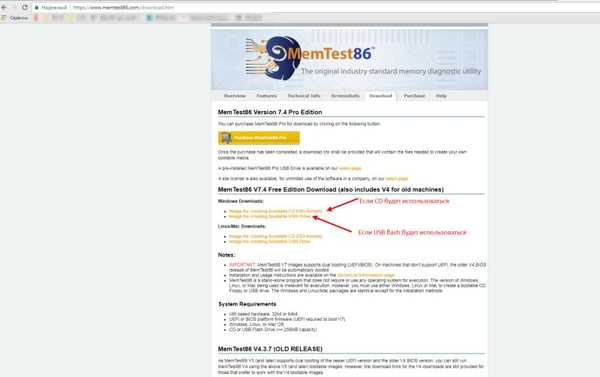
- Buka arsip yang diunduh dan bongkar. Selanjutnya, jalankan file imageUSB.exe dan ikuti langkah-langkahnya:
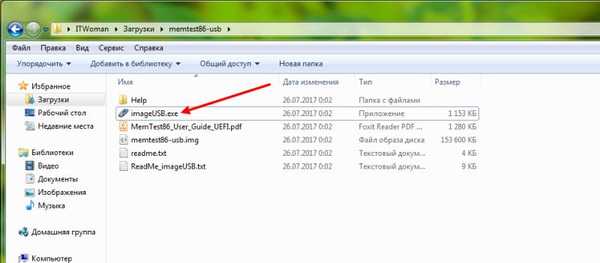
- beri tanda centang pada Langkah 1 pilih flash drive kami;
- pada Langkah 2 → "Tulis gambar ke drive USB";
- Langkah 3 - diisi secara otomatis;
- Langkah 4 - klik "Tulis";
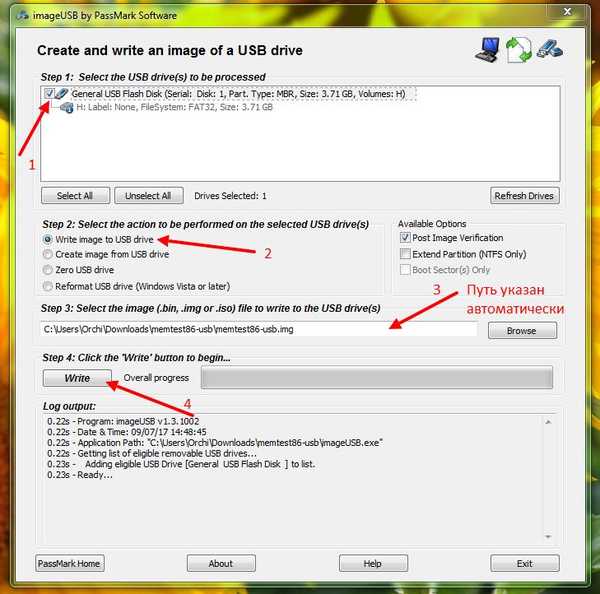
- dalam peringatan pertama, pilih "Ya";
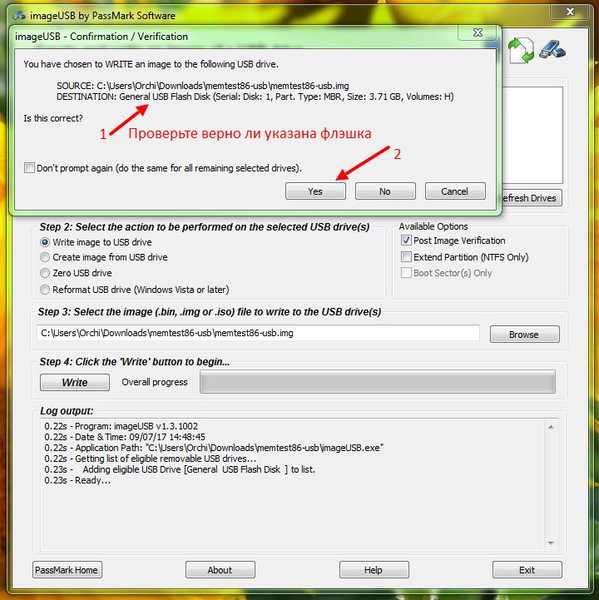
- di bagian kedua, klik juga "Ya";
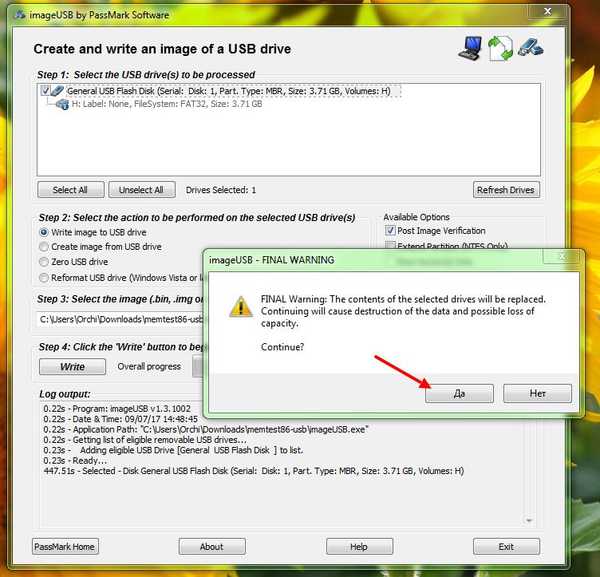
- menunggu pesan kesiapan.
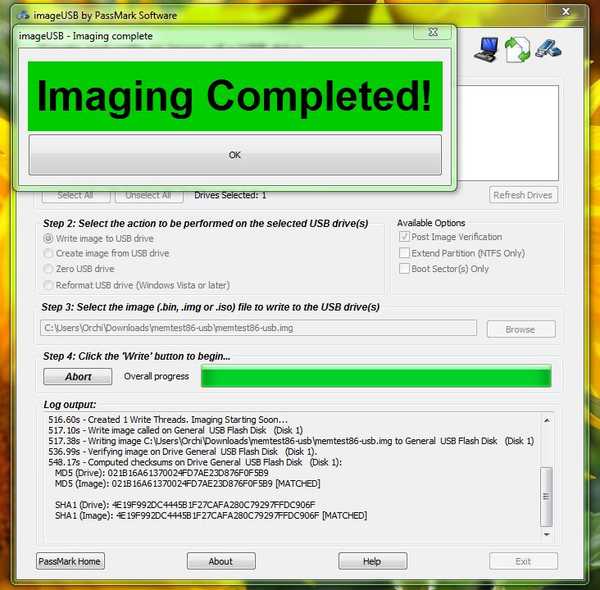
Media siap digunakan. Kami me-reboot mesin dan memasuki pengaturan BIOS. Untuk melakukan ini, sebelum mem-boot Windows pada detik pertama pemuatan, tekan tombol [Del] atau [F2]. Bergantung pada versi sistem input / output dasar, menu mungkin berbeda, beberapa contoh: - "Fitur Lanjutan" → "Urutan boot" → dan dalam "Perangkat Boot Pertama" pilih "CD / DVD" atau "USB-HDD" - tergantung pada media yang Anda persiapkan..
- "Boot" → "Prioritas Opsi Booting" → pilih flash drive yang disiapkan dari daftar;
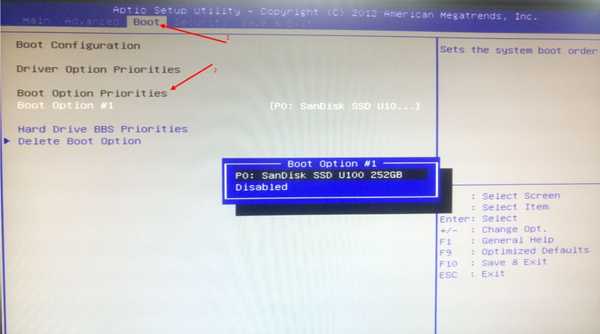
- Buka "Simpan & Keluar" → "Simpan Perubahan dan Keluar" → "Ya"
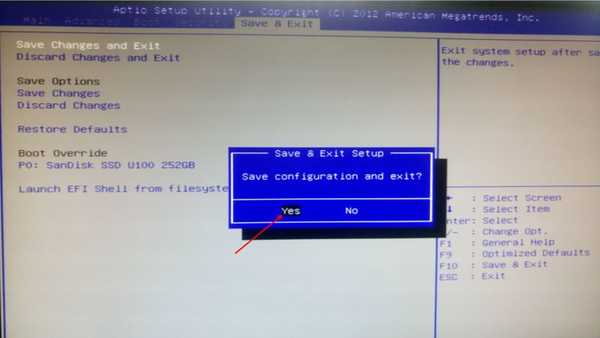
- setelah pengunduhan akan terjadi dari flash drive → pilih Config;

- kemudian ikuti instruksi dan jalankan tes RAM.
Tergantung pada masalahnya, salah satu metode di atas akan membantu memperbaiki layar biru dan kesalahan Nvlddmkm sys 0x00000116 saat memuat Windows.
Semoga harimu menyenangkan!